SMALL
엑셀을 사용하다 보면 숫자단위수가 길어서 E+ 형태의 수로 변환되는 경우가 있다.
이를 쉽게 변환하는 방법
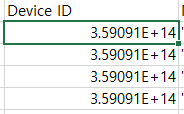
서식 단축키인 Ctrl + 1 을 눌러서 서식 변환을 확인해 보자
범주를 보면 일반으로 되어있고 일반으로 표기된 형식이 현재 셀의 형식이다.

1. E+ 표기형식 변경 방법 : 셀서식을 숫자로 변환해서 변경
엑셀의 셀 서식을 숫자로 변경하는 경우 보기 형식이 원하는 숫자로 변경됨을 확인 할 수 있다.

2. E+ 표기형식 변경 방법 : 셀 서식을 사용자 지정으로 해서 변경
사용자 지정 형식을 #으로 변경해서 바꾸는 형식

위의 2가지 방법으로 셀서식을 변경하면 원하는 형태의 일반 숫자 형태로 변환이 된다.
아래와 같이 숫자의 형태가 원하는 형태로 변경되었다.

위에서 처럼 #과 다양한 숫자와 기호를 활용해서 원하는 형태로 데이터를 변환할 수 있다.
예를 들어 0을 넣어서 앞자리를 변환하는 방법
중간에 특정 기호등을 넣는 방법 등 다양한 활용이 가능하다.
LIST
댓글